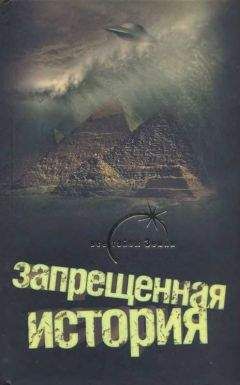(3.34) Существуют ли аналоги autoexec.bat и config.sys под W2k?
Посмотрите C:WINNTsystem32autoexec.nt и C:WINNTsystem32config.nt. Под W2k эти файлы влияют только на процессы, работающие через NTVDM и на Win32 никакого эффекта не оказывают. Кроме того, при указании путей в autoexec.nt могут некорректно вести себя Win16-приложения. Поэтому крайне рекомендуется прописывать пути в свойствах "Мой компьютер" ("My Computer") на закладке "Дополнительно" ("Advanced")→"Переменные среды" ("Environment Variables").
(!) Если в момент загрузки w2k в корне системного раздела присутствовал файл autoexec.bat, то значения переменной path, определенные в нем, добавятся к путям, определенным в "Переменных среды". Если вы не хотите этого, в разделе реестра HKCUSoftwareMicrosoftWindows NTCurrentVersionWinlogon значение параметра ParseAutoexec: REG_SZ: установите в 0.
(3.35) После изменения прав доступа к файлам (security permissions) на NTFS хочется вернуть все к тому виду, как было после установки. Возможно ли это?
Да, это возможно. Более того, это просто необходимо, если вы поставили W2k на FAT или FAT32, а затем отконвертировали файловую систему в NTFS (см. также вопрос 2.7). Для того, чтобы восстановить разрешения по умолчанию для NTFS, зайдите в систему под аккаунтом администратора, и введите в командной строке:
Secedit /configure /db C:winnttemptemp.mdb /Cfg %Windir%infdefltwk.inf /areas filestore – для версии Professional
Secedit /configure /db c:winnttemptmp.mdb /Cfg %Windir%infdefltsv.inf /areas filestore – для версии Server
Данная процедура затронет все папки из %Windir% и "Program Files", а для папки "Documents and Settings" все же придется выставлять права доступа вручную.
Список разрешений по умолчанию, активизирующихся в результате команды, можно найти здесь: http://support.microsoft.com/default.aspx?scid=kb;EN-US;q244600.
Замечание: после выполнения команды вы можете получить сообщение о том, что задача выполнена, но часть файлов отсутствует и для них операция не применима.
(!) Если вы запретили доступ к файлам аккаунту system на загрузочном диске, то результатом будет невозможность загрузки системы. Для решения этой проблемы придется воспользоваться другой копией W2k (можно поставить вновь на другой диск или раздел) и с помощью Windows Explorer дать аккаунту SYSTEM полные права доступа на корневую папку и все системные файлы и папки. После этого, загрузившись в оригинальной версии W2k, восстановите разрешения по умолчанию. Подробнее: http://support.microsoft.com/default.aspx?scid=kb;EN-US;q237399.
(3.36) Диспетчер устройств показывает не все устройства :(. Как увидеть все установленные устройства (включая даже не подключенные в данный момент)?
Установите в Диспетчере устройств опцию View/Show hidden devices, затем откройте окно консоли и выполните в нем следующие команды:
set devmgr_show_nonpresent_devices=1
cd %SystemRoot%System32
start devmgmt.msc
Можно также с помощью Панели управления (окно System/Advanced/Environment Variables) создать системную переменную devmgr_show_nonpresent_devices и присвоить ей значение 1. Теперь Диспетчер будет показывать все устройства.
(3.37) Как отключить требование ввода пароля при загрузке W2k?
Если машина не является членом домена, можно воспользоваться апплетом Пользователи и Пароли (User and Passwords) из Панели управления. Hа закладке Пользователи убрать галочку "Требовать ввод имени пользователя и пароля".
В противном случае идем в Control Panel→Administrative Tools. Далее – апплет Local Security Policy→Security Options, опцию "Disable CTRL+ALT+ DEL requirement for logon" выставляем в Enable (не будет появляться окошко с предложением нажать "три заветные кнопки"). Проверяем, чтобы опция "Do not display last user name in logon screen" была выставлена в Disable. Запускаем regedit. Добавляем (если отсутствует) параметр AutoAdminLogon: REG_SZ: 1 в ветку HKLMSoftwareMicrosoftWindows NTCurrentVersionWinlogon.
Изменяем значение ключа DefaultUserName на имя нужного пользователя. Создаем ключ DefaultPassword (тип STRING) и присваиваем ему тот пароль, какой нужен. Закрываем regedit, делаем Log Off. Происходит выход из под вашего аккаунта и автоматический вход с именем пользователя, которое указано в DefaultUserName.
Теперь при любой перезагрузке W2k всегда будет запускаться под этим аккаунтом. Если все же возникнет необходимость войти в систему под другим пользователем, можно во время логона держать нажатой клавишу SHIFT. Однако в следующий раз система загрузится под тем пользователем, который указан в DefaultUserName.
Также можно воспользоваться утилитами TweakUI (версии не ниже 1.33.0.0) или ConfigNT (версии не ниже 1.4.5.314, сайт http://confignt.ixbt.com/).
(4.1) Система не загружается, что делать?
Восстановить систему в W2k будет гораздо проще, если заранее об этом позаботиться. Наиболее радикальным методом будет сохранение всех основных системных файлов. Для этого, в Properties жёсткого диска выберите закладку Tools и нажмите на кнопку Backup now…, либо через Start→Programs→Accessories→System Tools→Backup. В открывшемся окне выбираем закладку Backup, и отмечаем галочкой System state. Далее остаётся только нажать на Start Backup. К недостаткам этого метода можно отнести то, что созданый файл с расширением *.bkf займёт около 200МБ места на диске, и для того чтобы воспользоваться им, необходимо иметь работающую систему. То есть, он не спасёт Вас от полной переустановки системы, он просто поможет востановить Вам все свои настройки и позволит не переустанавливать заново некоторые программы.
Поэтому мы предлагаем воспользоваться менее радикальным методом и сохранить только содержимое папки С:WINNTSystem32config: это займёт всего 10-30МБ. Причём для этой цели мы не рекомендуем пользоваться каким-либо дополнительным софтом, а просто скопируйте их в другое место. Файлы, содержащиеся в этой папке включают в себя весь реестр W2k, поэтому все проблемы связаные с реестром решаются просто перезаписыванием сбойного реестра старым, гарантированно работающим. Сделать это можно, например, загрузившись с любой досовской загрузочной дискеты.
Однако, если системный раздел отформатирован под NTFS, то Вы не сможете увидеть его, загрузившись с досовской дискеты. Для этого нужен загрузочный диск NT. Для его создания рекомендуем воспользоваться программкой makeboot.exe для DOS или makebt32.exe для Windows. Вам понадобятся 4 чистые дискеты. При загрузке системы с дискет запустится программа установки W2k, такая же как и при загрузке с оригинального CD, так что, если у Вас есть возможность загружаться с такого компакта, то эти четыре дискеты Вам не нужны. Далее Вам будет предложенно установить систему заново, восcтановить её с помощью Recovery Сonsole или с помощью Emergency Recovery Cоnsole. Выбрав пункт Recovery Сonsole нам предложат выбрать, какую из инсталяций W2k необходимо отремонтировать (если в системе их несколько), потом спросят пароль администратора. После этого Вы окажетесь в интерфейсе командной строки. Список поддерживаемых команд невелик: с ним можно ознакомиться командой "help". Для того, чтобы перезаписать реестр можно воспользоваться командой "copy". Кроме этого, стоит отметить ещё несколько команд. Во-первых, это команды "listsvc", "disable" и "enable". Первая выдаёт список системных служб и драйверов с информацией о способе старта. Вторая позволяет отключить службы, которые являются источником проблем. Ну, а третья позволит Вам, наоборот, включить службы или драйвера. Во-вторых, можно отметить команды "fixboot" и "fixmbr", которые восстанавливают загрузочные файлы и master boot record.
Для того, чтобы попасть в Recovery Соnsole вовсе не обязательно использовать загрузочный CD или флопы. Можно установить её на жёсткий диск, тогда каждый раз при загрузке Вы сможете выбирать нужное: загружать систему полностью или загружаться в Recovery Console. Чтобы установить Recovery Console нужно из командной строки в директории i386 дистрибутива W2k набрать winnt32.exe /cmdcons. Но, вообще-то, набор команд доступных с консоли весьма ограничен, и мы бы посоветовали Вам в случае каких-либо неприятностей ставить винт на другую машину, с установленной W2k, она увидит NTFS5 раздел и позволит с ним нормально работать. Если же такой возможности нет, и Вы склоны к экспериментам со своей машиной, то стоит системный раздел отформатировать под FAT32. В противном случае возможна ситуация, когда при крахе системы Вы не сможете добраться до своих данных.
Восстанавливать систему можно при помощи Emergency Recovery Disk. Для этого ERD-диск необходимо предварительно создать. Сделать это можно в окне Backup wizard-а нажатием на кнопку Emergency Repair Disk. При его создании также будет предложено сохранить реестр. Все файлы сохраняются в Winnt/repair. Чтобы использовать ERD, необходимо загрузиться либо с дистрибутивного CD-ROM, либо с четырёх загрузочных дискет, и выбрать пункт Emergency Recovery Console. После этого, восстановление системы будет произведено автоматически. Если системный раздел отформатирован под NTFS, то использование ERD это единственный способо переписать реестр системы без использования другой инсталяции ОС.
Если система загружается хотя бы в safe mode, можно попробовать загрузиться в safe mode с поддержкой командной строки и дать команду "chkdsk /r".